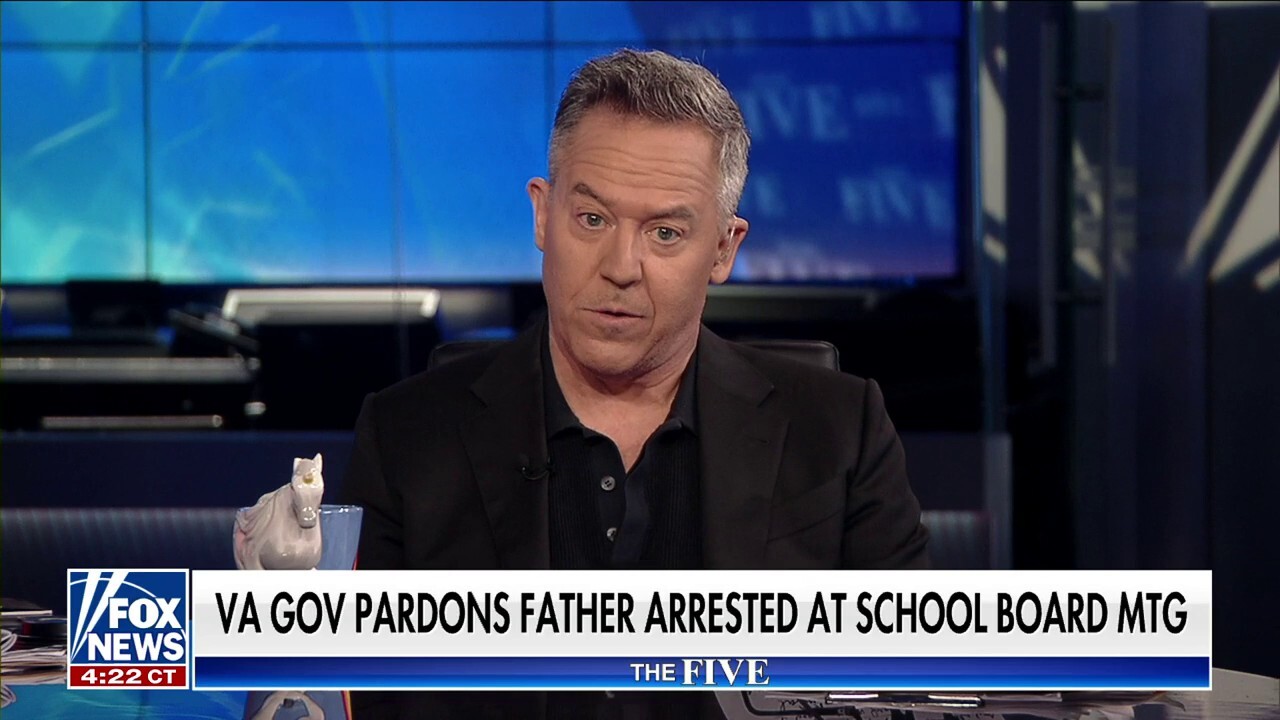10 лесни стъпки за подобряване на сигурността и поверителността на вашия смартфон
Нашите телефони са значима част от нашето всекидневие. Тъй като те съхраняват повече от нашата персонална информация от всеки път, жизненоважно е да ги пазим от кибер закани.
Вашият телефон съдържа чувствителни имейли, финансови транзакции и други значими данни, които желаете да отбраните.
Поддържането на вашия смарт телефон в сигурност и поверителността е значимо, без значение дали използвайте iPhone или устройство с Android.
Ще ви дадем няколко елементарни стъпки, с цел да подсилите устройството си и да запазите телефона си предпазен.
Смартфонът Huawei Mate 60 Pro (Huawei. com)
1. Активиране на двуфакторно засвидетелствуване (2FA)
Двуфакторното засвидетелствуване (2FA) е защитна функционалност, която прибавя спомагателен пласт отбрана към вашите онлайн сметки. Изисква да въведете освен паролата си, само че и неповторим код, който се изпраща на вашия телефон или имейл всякога, когато влезете. Това нормално включва приемане на код на друго устройство или посредством SMS. По този метод, даже в случай че някой открадне паролата ви, той няма да може да получи достъп до акаунта ви без кода.
Трябва да включите 2FA за всеки акаунт, който съдържа сензитивна или персонална информация, като вашия имейл, сметки в обществени медии, банкиране или извършване на покупки. По този метод можете да попречите на хакерите да откраднат вашата идентичност, пари или данни. 2FA е изключително значимо, когато употребявате публични или споделени устройства, като компютри в библиотека или кафене, където паролата ви може елементарно да бъде компрометирана. 2FA също може да ви помогне да възстановите акаунта си, в случай че забравите паролата си или загубите достъп до устройството си. Както за iPhone, по този начин и за телефони с Android, активирането на 2FA е елементарно.
За iPhone:
Отворете Настройки Докоснете своя Apple ID (вашето име) в горната част на екрана Изберете Вход и сигурност (или Парола и сигурност в iOS 16 или по-ранна версия) Докоснете Включване на двуфакторно засвидетелствуване и Продължете Ще бъдете помолени да въведете телефонен номер, на който желаете да получавате кодове за удостоверение. Това може да е вашият номер на iPhone. След като го въведете, ще получите код, който да въведете.
Стъпки за активиране на двуфакторно засвидетелствуване на iPhone (Kurt " CyberGuy " Knutsson)
За Android:
Настройките може да варират според от производителя на вашия телефон с Android
Отидете до Настройки Превъртете надолу и докоснете „ Гугъл “ (или докоснете изображението на вашия профил на телефон Samsung) Изберете „ Сигурност “ или „ Сигурност и дискретност “ „ Докоснете „ Потвърждаване в две стъпки “ и следвайте процеса на конфигурация. След това ще ви помоли да потвърдите, че сте вие, като предоставите имейл, с цел да изпратите имейл за удостоверение. Щракнете върху Изпращане на имейл
Стъпки за конфигурация на двуфакторно засвидетелствуване на Android (Kurt " CyberGuy " Knutsson)
2. Извършвайте постоянни софтуерни актуализации
Разработчиците постоянно пускат актуализации, с цел да поправят уязвимостите и да подобрят цялостната сигурност. Както Apple, по този начин и Android издават постоянно актуализации, тъй че проверявайте за тях и ги инсталирайте постоянно.
3. Преглед на разрешенията за приложения
Приложенията постоянно изискват достъп до разнообразни функционалности и данни на вашия смарт телефон, като вашето местонахождение, фотоси, действия онлайн, микрофон, камера, Face ID и клетъчни данни. Ограничаването на достъпа единствено до съществени функционалности усъвършенства вашата дискретност и понижава вероятността приложенията да боравят погрешно с вашите данни.
За iPhone:
Отидете до Настройки Превъртете надолу и изберете приложението, което желаете да прегледате. В този образец ще преглеждаме разрешенията на приложението Apple Fitness. Коригирайте разрешенията съгласно потребностите. В този случай можете да ограничите Siri & Search, Notifications, Live Activities и Cellular Data
Стъпки за обзор на разрешенията за приложения на iPhone (Kurt " CyberGuy " Knutsson)
За Android:
Настройките може да варират според от производителя на вашия телефон с Android
Отворете Настройки Докоснете Приложения Изберете приложението, за което желаете да коригирате разрешенията. За този образец ще използваме приложението Гугъл. Докоснете Разрешения. Ще видите лист с позволения под РАЗРЕШЕНО. Да приемем, че не желаете да разрешите позволения за камерата. Щракнете върху Камера
Стъпки за обзор на разрешенията за приложения на Android (Kurt " CyberGuy " Knutsson)
Ще изскочи прозорец, който ви дава 3 варианти. Разрешаване единствено до момента в който употребявате приложението, Питай всякога или Не разрешавай. Докоснете това, което предпочитате.
Стъпки за обзор на разрешенията за приложения под Android (Kurt " CyberGuy " Knutsson)
4. Дръжте сензитивните вести отвън изводи екран
Като държите сензитивните вести отвън изводи екран, гарантирате, че любопитните очи няма да имат елементарен достъп до вашите персонални известия, имейли или друга поверителна информация.
За iPhone:
Отворете Настройки Докоснете Известия Изберете приложението, което желаете да коригирате. В този образец избрахме Amazon. Превъртете надолу и под ALERTS изключете Lock Screen
Стъпки за опазване на известията отвън изводи екран на iPhone (Kurt " CyberGuy " Knutsson)
За Android:
Настройките може да варират според от производителя на телефона ви с Android
Отидете в Настройки Докоснете Приложения и вести (пропуснете тази стъпка, в случай че употребявате Samsung) Изберете Известия Изберете приложението и изключете известията на заключен екран (за телефони Samsung изберете Известия на заключен екран и премахнете приложенията под Показване на съдържание)
Стъпки за прекъсване на известията от изводи екран на Android (Kurt " CyberGuy " Knutsson)
5. Имайте добър антивирусен програмен продукт на всичките си устройства
Ефективният антивирусен програмен продукт е наложителен за отбрана против измамници и хакери, които се пробват да откраднат вашите пари и персонална информация, изключително посредством фишинг. Най-добрият метод да се предпазите от тракване върху всевъзможни злонамерени връзки, подправени уеб страници, фишинг имейли и текстови известия е да имате конфигурирана и интензивно работеща антивирусна отбрана на всичките ви устройства. Това е най-хубавият метод да спрете и да ви предизвести за злоумишлен програмен продукт във вашата система и в последна сметка да ви защищити от хакване.
Вижте моя експертен обзор на най-хубавата антивирусна отбрана за вашите Windows, Mac, Android и iOS устройства.
6. Дайте приоритет на постоянните архиви, с цел да отбраните данните си
Превръщането на аварийните копия на данни в постоянна част от поддръжката на вашия смарт телефон е от решаващо значение. По този метод можете да се предпазите от неустановеност. Независимо дали става въпрос за нередовност в хардуера или пробив в сигурността, съществуването на неотдавнашен списък ще ви разреши да се възстановите бързо.
7. Активиране на биометрично засвидетелствуване
Когато употребявате биометрично засвидетелствуване на iPhone или Android, като пръстов отпечатък или различаване на разположение, можете да попречите на другите да отключват телефона ви или да имат достъп до вашите приложения.
За iPhone:
Навигирайте до Настройки Изберете Touch ID и ключова дума или Face ID и ключова дума Въведете вашата ключова дума След това активирайте достъп до съответно приложение с Touch ID или Face ID. Под ИЗПОЛЗВАЙТЕ FACE ID ЗА: Включете варианти като Отключване на iPhone, iTunes & App Store, Wallet & Apple Pay, Автоматично попълване на ключова дума или Други приложения
Стъпки за активиране на биометрично засвидетелствуване на iPhone (Kurt " CyberGuy " Knutsson)
За Android:
Настройките може да се разграничават според от производителя на вашия телефон с Android
Отидете в Настройки Докоснете Сигурност или Сигурност и дискретност Изберете Биометрично отключване (Биометрични данни на Samsung) Изберете Разпознаване на разположение или Пръстови отпечатъци и следвайте инструкциите на екрана
Стъпки за активиране на биометрично засвидетелствуване на Android (Kurt " CyberGuy " Knutsson)
Забележка за някои телефони с Android. Можете да отидете в настройките, да докоснете Биометрични данни и сигурност, да щракнете върху Разпознаване на разположение, да въведете своя ПИН и да включите Отключване с лице
8. Изтегляйте единствено надеждни приложения
Изтегляйте единствено приложения от публични магазини за приложения като Гугъл Play Store или Apple App Store. Тези магазини имат прецизни инструкции, които разработчиците на приложения би трябвало да следват, което оказва помощ да се подсигурява, че приложенията са безвредни за потребление. Преди да изтеглите приложение, прочетете мнения от други консуматори. Това може да ви помогне да идентифицирате евентуални проблеми с приложението, като да вземем за пример проблеми с поверителността.
9. Активирайте спам филтри за текстови известия
Наличието на мощен спам филтър на вашия смарт телефон е потребно, с цел да се предпазите от нежелани текстови известия и измами. Това обаче може също да филтрира някои законни известия от хора, които не са в листата ви с контакти.
За iPhone:
Отворете Настройки Превъртете надолу и докоснете Съобщения Превключете на Филтриране на незнайни податели, с цел да филтрирате известия от незнайни контакти в обособен лист
За Android:
В взаимозависимост от модела на вашето устройство и приложението за известия, стъпките може да варират
Отворете приложението Съобщения или Телефон, Щракнете върху инициала в горния десен ъгъл Отидете на Настройки на известията и потърсете варианти, свързани със спам или нежелана поща, като отбрана против спам, и я докоснете, след което включете „ Активиране на отбраната от спам “.Вашият снабдител на услуги може също да предложи приложение за попречване на лъжливи позвънявания и известия
10. Инвестирайте в защитни екрани и калъфи
Важно е да вземете както цифрови, по този начин и физически защитни ограничения, с цел да запазите вашия смарт телефон в сигурност и сигурност. Един елементарен метод да извършите това е като употребявате защитни екрани и калъфи. Те могат да оказват помощ на устройството ви да издържи по-дълго и да издържи по-добре на ежедневното изхабяване.
Защитни екрани:
Нанесете закален стъклен протектор на екрана, с цел да го предпазите от драскотини и пукнатини. Изберете предпазен екран, с цел да ограничите ъгъл на видимост на вашия екран.
Защитни калъфи:
Инвестирайте в устойчив калъф за телефон, абсорбиращ удари, с цел да предпазите от инцидентно изпускане. Изберете калъфи, които покриват портове и бутони, с цел да предпазите праха и отломките от щета на вашето устройство.
Допълнителен съвет
Ако желаете да извършите спомагателната миля, с цел да отбраните телефона си, помислете по какъв начин и къде употребявате Wi-Fi и Bluetooth или зареждате устройството си. Киберпрестъпниците могат да употребяват отворени връзки, с цел да получат неоторизиран достъп до него.
За Wi-Fi и Bluetooth:
Деактивирайте Wi-Fi и Bluetooth, когато не се употребяват. Избягвайте автоматизираното свързване за отваряне на Wi-Fi мрежи. Помислете за потребление на виртуална частна мрежа (VPN). Изключете Bluetooth на многолюдни места, с цел да сведете до най-малко риска от неупълномощени връзки.
За зареждане:
Използвайте единствено надеждни зарядни устройства и кабели. Избягвайте да зареждате смарт телефона си на публични места за зареждане станции. Помислете дали да не употребявате USB кабел единствено за зареждане или USB адаптер за несъмнено зареждане, когато зареждате от незнайни източници. Обществените станции за зареждане и ненадеждните кабели могат да съставляват риск от кражба на данни или злоумишлен програмен продукт. Използване на лично зарядно устройство и кабел или избор на кабел единствено за зареждане минимизира тези опасности и оказва помощ за отбраната на вашето устройство.
Ключовите заключения на Kurt
Защитата на вашия смарт телефон е нужна, с цел да отбраните персоналната си информация от кибер закани. Тези лесни стъпки способстват доста за отбраната на вашето устройство и ви обезпечават успокоение.
Трябва ли производителите на смарт телефони да създадат повече, с цел да защитят поверителността ви? Уведомете ни, като ни пишете на
За повече от моите механически препоръки и сигнали за сигурност, абонирайте се за моя безвъзмезден бюлетин CyberGuy Report, като отидете на
Задайте въпрос на Кърт или ни кажете какво истории, които бихте желали да покрием
Отговори на най-често задаваните въпроси на CyberGuy:
Кой е най-хубавият метод да отбраните вашите Mac, Windows, iPhone и устройства с Android от хакване? най-хубавият метод да останете поверителни, сигурни и анонимни, до момента в който сърфирате в мрежата? Как мога да се отърва от автоматизираните повиквания с приложения и услуги за унищожаване на данни?
CyberGuy Best Guide Gift Gift
Подаръци в последната минута за празницитеНай-добрите празнични предложения за лаптопНай-добрите дарове за дами 2023 Най-добрите дарове за мъже 2023 22 най-хубави подаръка за деца Най-добрите дарове за домашни любимци
Copyright 2023 CyberGuy.com. Всички права непокътнати.
Кърт " CyberGuy " Knutsson е награден софтуерен публицист, който изпитва дълбока обич към технологиите, оборудването и джаджите, които вършат живота по-добър с приноса си за Fox News & FOX Business от началото на сутринта " FOX & другари. " Имате механически въпрос? Вземете бюлетина на Kurt за CyberGuy, споделете гласа си, концепция за история или коментар в CyberGuy.com.